Logické funkce v aplikaci Microsoft Excel
Mezi mnoha různými výrazy, které se používají při práci s aplikací Microsoft Excel, byste měli zvýraznit logické funkce. Používají se k označení splnění různých podmínek ve vzorcích. Navíc, jestliže samotné podmínky mohou být velmi rozmanité, pak výsledek logických funkcí může mít pouze dvě hodnoty: podmínka je splněna ( TRUE ) a podmínka není splněna ( FALSE ). Podívejme se blíže na to, jaké jsou logické funkce v aplikaci Excel.
Obsah
Základní operátoři
Existuje několik operátorů logických funkcí. Z hlavních je třeba zdůraznit následující:
- TRUE;
- FALSE;
- IF;
- IFSHORE;
- OR;
- A;
- NE;
- JSME;
- PRÁZDNÝ.
Existují méně obvyklé logické funkce.
Každý z výše uvedených operátorů s výjimkou prvních dvou má argumenty. Argumenty mohou být buď specifická čísla nebo text, nebo odkazy, které označují adresu buněk s daty.
Funkce TRUE a FALSE
Příkaz TRUE má pouze určitou hodnotu. Tato funkce nemá žádné argumenty a zpravidla je téměř vždy nedílnou součástí složitějších výrazů.

Operátor FALSE má naopak nějakou hodnotu, která není pravdivá. Podobně tato funkce nemá žádné argumenty a je součástí složitějších výrazů.

Funkce AND a OR
Funkce AND je spojení mezi několika podmínkami. Pouze pokud jsou splněny všechny podmínky, které tato funkce sváže, vrátí hodnotu TRUE . Pokud alespoň jeden argument říká FALSE , operátor AND jako celek vrátí stejnou hodnotu. Obecný pohled na tuto funkci: =И(лог_значение1;лог_значение2;…) . Funkce může obsahovat 1 až 255 argumentů.
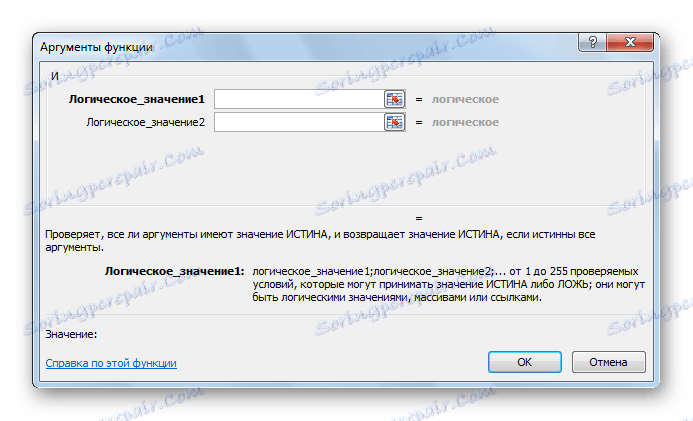
Funkce OR naopak vrací TRUE, i když pouze jeden z argumentů odpovídá podmínkám a všechny ostatní jsou falešné. Jeho šablona má následující formu: =И(лог_значение1;лог_значение2;…) . Stejně jako předchozí funkce operátor OR může zahrnovat 1 až 255 podmínek.

Funkce NOT
Na rozdíl od předchozích dvou operátorů má funkce HE pouze jeden argument. Změní hodnotu výrazu TRUE na hodnotu FALSE v prostoru zadaného argumentu. Obecná syntaxe vzorce je následující: =НЕ(лог_значение) .

IF a IFR
Pro složitější konstrukce je použita funkce IF . Tento operátor určuje, která hodnota je TRUE a která je FALSE . Jeho obecný vzorec je následující: =ЕСЛИ(логическое_выражение;значение_если_истина;значение_если-ложь) . Pokud je tedy podmínka splněna, buňka obsahující tuto funkci je vyplněna dříve zadanými daty. Není-li podmínka splněna, buňka je vyplněna dalšími údaji uvedenými ve třetím argumentu funkce.

Operátor IFRICHER , je-li argument pravdivý, vrátí svou buňku vlastní hodnotu. Pokud je však argument nesprávný, hodnota vrácená uživatelem se vrátí do buňky. Syntaxe této funkce, která obsahuje pouze dva argumenty, vypadá takto: =ЕСЛИОШИБКА(значение;значение_если_ошибка) .
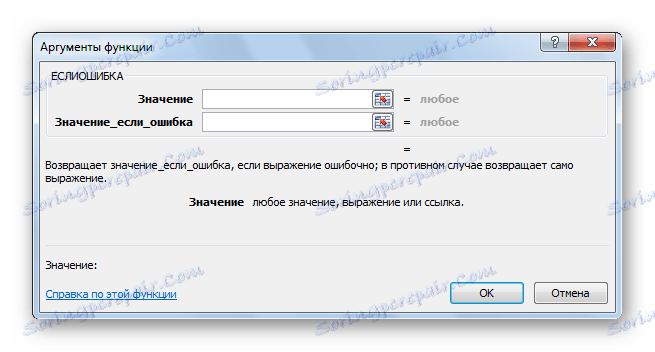
Lekce: funkce IF v aplikaci Excel
Funkce EOSHIBKA a EMPHASO
Funkce ERROR zkontroluje, zda určitá buňka nebo rozsah buněk obsahuje chybné hodnoty. Hodnoty chyb se chápou takto:
- # N / D;
- # VALUE;
- # NUMBER!;
- # DEL / 0!;
- # REFERENCE!;
- #NAME?;
- # EMPTY!
V závislosti na tom, zda chyba je chyba nebo ne, operátor hlásí hodnotu TRUE nebo FALSE . Syntaxe této funkce je: = ЕОШИБКА(значение) . V roli argumentu se objevuje pouze odkaz na buňku nebo na množinu buněk.
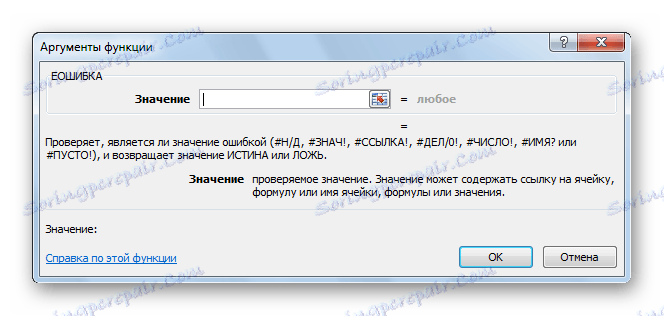
Operátor EMPTY prověří, zda je buňka prázdná nebo obsahuje hodnoty. Je-li buňka prázdná, funkce uvádí TRUE, pokud buňka obsahuje data - FALSE . Syntaxe tohoto operátora je: =ЕПУСТО(значение) . Stejně jako v předchozím případě je argumentem odkaz na buňku nebo pole.

Příklad použití funkcí
Nyní se podívejme na použití některých výše uvedených funkcí na konkrétním příkladu.
Máme seznam zaměstnanců podniku s jejich mzdami. Kromě toho mají všichni zaměstnanci nárok na prémii. Obvyklé pojistné je 700 rublů. Ovšem důchodci a ženy mají nárok na zvýšené pojistné ve výši 1000 rublů. Výjimkou jsou zaměstnanci, kteří z různých důvodů pracovali méně než 18 dní v daném měsíci. V každém případě mají nárok pouze na běžnou prémii ve výši 700 rublů.

Pokusíme se formulovat vzorec. Takže máme dvě podmínky, jejichž provedení je bonusem 1000 rublů - to je dosažení věku odchodu do důchodu nebo zaměstnání příslušníka ženského pohlaví. Současně budeme odkazovat na důchodce všechny ty, kteří se narodili před rokem 1957. V našem případě bude pro první řádek tabulky vzorec vypadat takto: =ЕСЛИ(ИЛИ(C4<1957;D4="жен.");"1000";"700") . Ale nezapomeňte, že povinná podmínka pro získání zvýšeného pojistného je 18 dní nebo více. Pro splnění této podmínky v našem vzorci použijeme funkci NOT : =ЕСЛИ(ИЛИ(C4<1957;D4="жен.")*(НЕ(E4<18));"1000";"700")
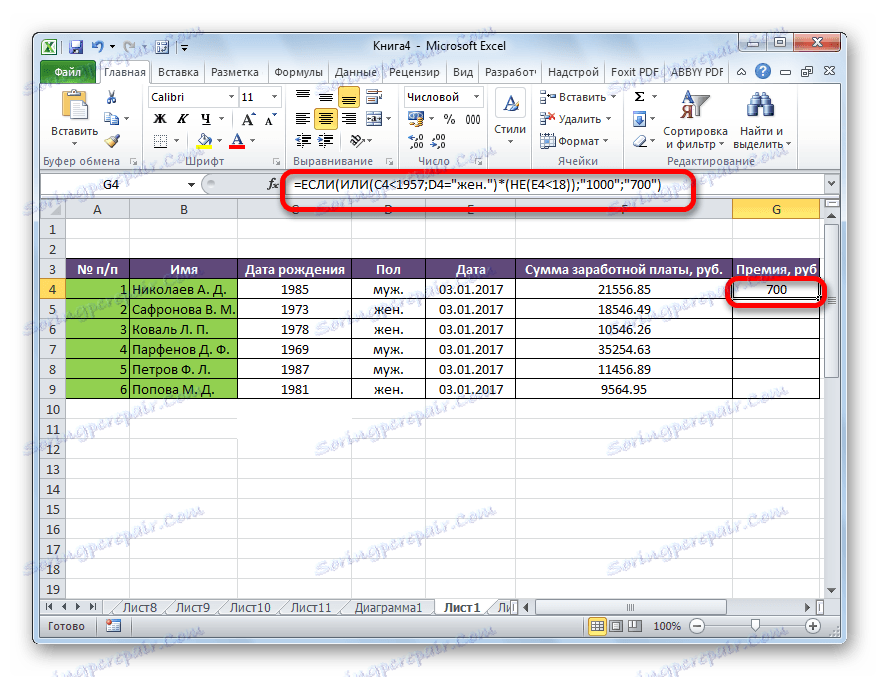
Abychom tuto funkci zkopírovali do buněk sloupce tabulky, kde je specifikována prémiová hodnota, stane se kurzorem v pravém dolním rohu buňky, ve kterém vzorec již existuje. Zobrazí se popisovač výplně. Stačí ji přetáhnout na konec stolu.
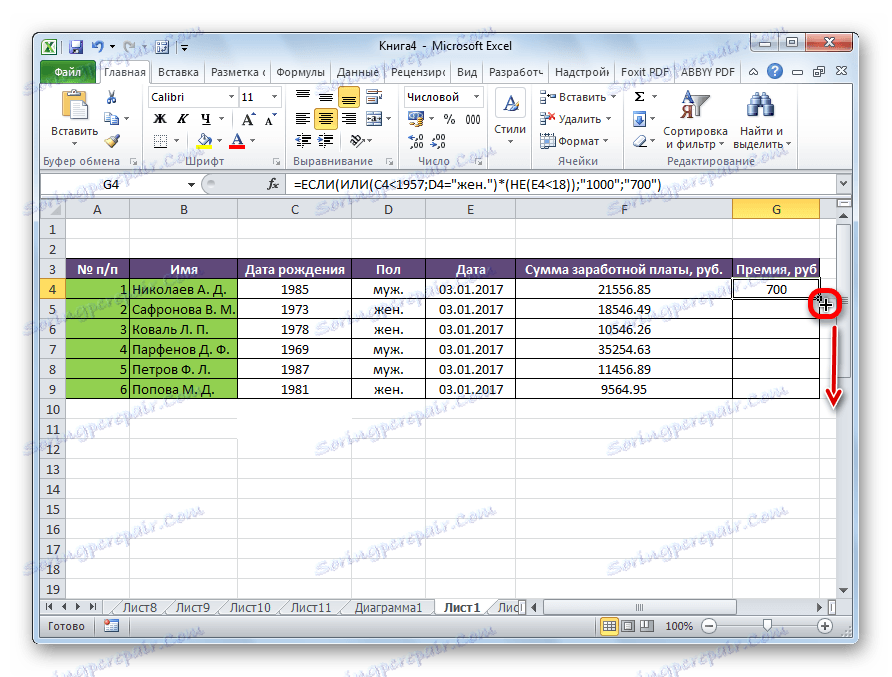
Tak jsme obdrželi tabulku s informacemi o výši pojistného pro každého zaměstnance podniku zvlášť.
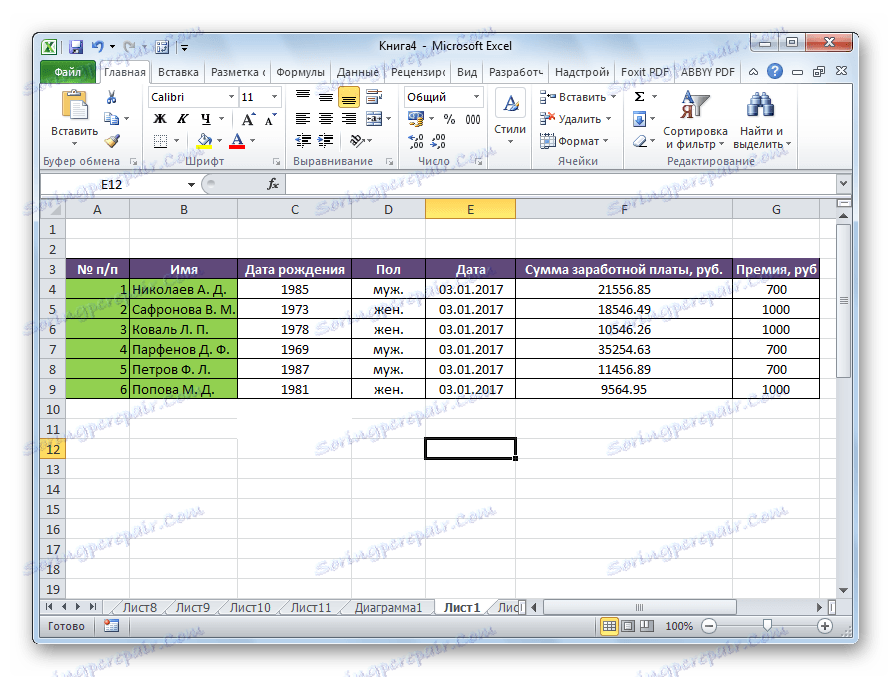
Lekce: užitečné funkce aplikace Excel
Jak můžete vidět, logické funkce jsou velmi vhodným nástrojem pro provádění výpočtů v programu Microsoft Excel. Pomocí komplexních funkcí můžete nastavit několik podmínek najednou a získat výstup v závislosti na tom, zda jsou tyto podmínky splněny nebo ne. Použití těchto vzorců může automatizovat různé akce, které přispívají k ukládání času uživatele.